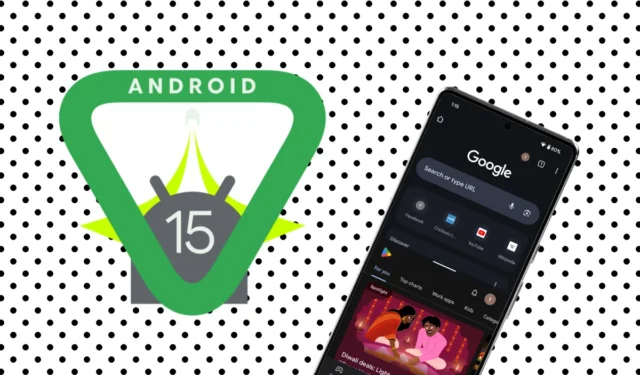
Avec le lancement récent d’Android 15, Google a introduit une variété de nouvelles fonctionnalités qui visent à améliorer l’expérience utilisateur. Parmi ces fonctionnalités, l’une d’entre elles se démarque : la possibilité de créer des raccourcis pour les applications à écran partagé, appelés App Pairs . Cette fonctionnalité permet aux utilisateurs d’enregistrer plusieurs combinaisons d’applications sur leurs écrans d’accueil pour un accès rapide, comme l’association d’une calculatrice à un outil de suivi des dépenses, ce qui est inestimable pour gérer efficacement les finances.
Cette innovation fait suite à l’introduction par Samsung des paires d’applications dans Android 14, démontrant une amélioration concurrentielle de la convivialité d’Android chez différents fabricants. Ce guide vous guidera à travers les étapes à suivre pour créer des raccourcis de paires d’applications sur les appareils Samsung et d’autres smartphones Android.
Comment créer des paires d’applications sur les appareils Samsung (Android 14 et versions ultérieures)
Pour les utilisateurs de smartphones Samsung fonctionnant sous Android 14 ou supérieur, le processus d’enregistrement des paires d’applications est transparent. Voici un guide étape par étape :
- Lancez la première application que vous souhaitez utiliser dans la paire d’applications.
- Accédez à la section Applications récentes , appuyez sur l’ icône de la première application et sélectionnez Ouvrir en mode écran partagé .
- Choisissez la deuxième application dans la liste des applications récentes ou dans le tiroir d’applications lorsque vous y êtes invité.
- Une fois les deux applications affichées en mode écran partagé, appuyez sur les trois points verticaux entre elles, sélectionnez Étoile , puis appuyez sur Écran d’accueil pour finaliser l’enregistrement de votre paire d’applications.
Votre paire d’applications apparaît désormais sur l’écran d’accueil. Si vous utilisez des appareils Samsung Fold, vous pouvez également créer des paires impliquant trois applications à l’aide d’une méthode similaire.
Comment créer des paires d’applications sur d’autres appareils Android (Android 15 et versions ultérieures)
Avec Android 15 de Google, la fonctionnalité de couplage d’applications est désormais disponible pour divers appareils Android de différents fabricants. Suivez ces étapes pour créer des paires d’applications de manière native :
- Ouvrez les deux applications que vous souhaitez combiner dans la paire d’applications, l’une après l’autre.
- Accédez au menu Applications récentes , appuyez sur l’ icône de l’application que vous souhaitez positionner en haut en mode écran partagé et sélectionnez Écran partagé .
- Lorsque vous y êtes invité, sélectionnez la deuxième application dans la liste des applications récentes .
- Une fois les deux applications en écran partagé, revenez au menu Applications récentes , appuyez sur l’icône de l’une ou l’autre application et choisissez Enregistrer la paire d’applications .
Cela enregistrera la paire d’applications sur votre écran d’accueil, vous permettant de la repositionner selon vos besoins.
Utilisation d’anciennes versions d’Android
Si votre appareil exécute une ancienne version d’Android, la fonctionnalité permettant de créer des paires d’applications en écran partagé n’est pas disponible. Bien que certaines applications tierces proposaient auparavant des fonctionnalités similaires, elles peuvent ne pas être efficaces ou fiables dans les conditions actuelles.
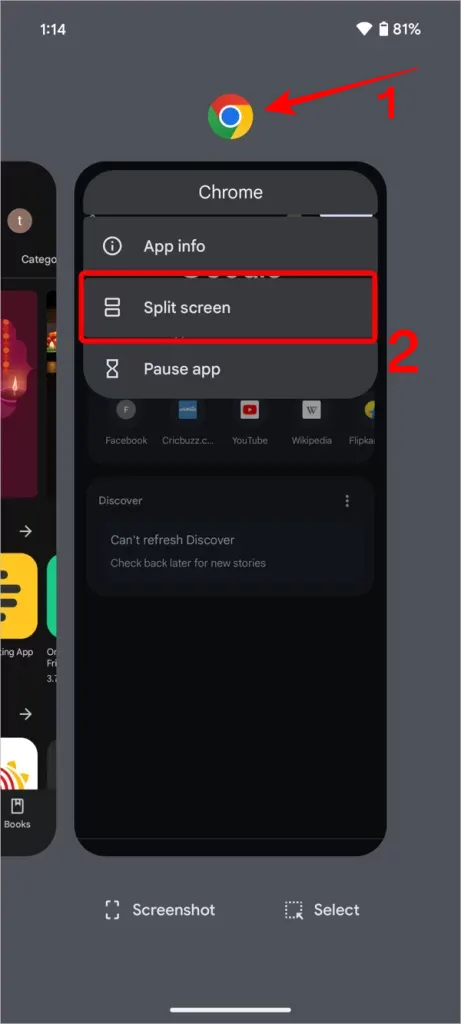


Laisser un commentaire